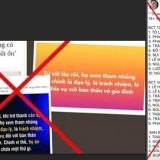Làm sao để xem video mua từ Google Play trên thiết bị iOS?
Bạn tưởng tất cả phim/chương trình TV mua từ Google Play chỉ xem được trên các thiết bị của Google ư? Hãy nghĩ lại đi.
- Chuyển file và ứng dụng giữa các thiết bị iOS và PC
- Nghe nhạc, xem video ca nhạc miễn phí Audials One 10 Special Edition
- Để xem video trên Netflix, Hulu, MTV “bình thường” từ Việt Nam
- Loại bỏ những khó chịu khi xem video YouTube
- Xem video trên YouTube ở chế độ TV Với YouTube Leanback
- Remote Potato : Xem video trên máy tính của bạn tại bất cứ nơi đâu
Tưởng như Apple iTunes và Google Play là 2 thế giới riêng, không bao giờ dung hòa lẫn nhau, đặc biệt là khi nói đến việc chia sẻ video giữa 2 nền tảng. Nhưng thật bất ngờ, nếu đã mua một bộ phim hoặc chương trình truyền hình từ cửa hàng Google Play, bạn thực sự có thể xem nó trên thiết bị iOS của mình mà không cần jailbreak hay làm gì cả. Sau đây là cách:

Bước 1: Cài đặt ứng dụng YouTube trên iPhone, iPod Touch, hoặc iPad.
Bước 2: Chạy ứng dụng và đăng nhập vào tài khoản YouTube của bạn (nó giống như tài khoản Google/Gmail của bạn).
Bước 3: Chạm vào nút menu ở góc trên bên trái (hoặc đơn giản là vuốt sang bên phải để lộ menu).

Bước 4: Cuộn xuống cho đến khi bạn nhìn thấy Purchases > chạm vào nó.

Ứng dụng YouTube cho iOS có thể truy cập vào tất cả video mua từ Google Play của bạn.
Bước 5: Bạn sẽ thấy tất cả phim/chương trình truyền hình mua từ Google Play. Hãy chạm vào video mà bạn muốn xem!
Giờ đây, ngay cả khi không sở hữu một điện thoại thông minh/máy tính bảng Android, bạn vẫn có thể xem những video mua từ Google Play trên thiết bị iOS.
Bạch Nam Anh
 Tiến sĩ Nguyễn Thị Phương Thảo nhận danh hiệu Anh hùng Lao động: Biểu tượng bản lĩnh, nhân văn và hội nhập
Tiến sĩ Nguyễn Thị Phương Thảo nhận danh hiệu Anh hùng Lao động: Biểu tượng bản lĩnh, nhân văn và hội nhập
 Bài phát biểu của Thủ tướng Phạm Minh Chính phát động phong trào thi đua yêu nước giai đoạn 2026-2030
Bài phát biểu của Thủ tướng Phạm Minh Chính phát động phong trào thi đua yêu nước giai đoạn 2026-2030
 Đẩy mạnh ứng dụng thành tựu công nghệ trong bảo đảm an toàn điện, góp phần nâng cao hiệu quả phòng cháy, chữa cháy
Đẩy mạnh ứng dụng thành tựu công nghệ trong bảo đảm an toàn điện, góp phần nâng cao hiệu quả phòng cháy, chữa cháy